29 авг 2017, 16:32
Существует несколько способов установить программное обеспечение в Linux Mint (или любой другой дистрибутив Linux). Загрузка файлов .deb и двойной клик по ним для установки программного обеспечения отсутсвующего в репозиториях — один из самых удобных способов.
В последнее время все чаще некоторые приложения предлагают к загрузке файлы с расширением .appimage . Попробуем пошагово разобрать данный формать дистрибуции программ и использование подобных файлов в Linux MInt
Что такое AppImage? :
Уже много лет мы используем пакеты формата DEB для дистрибутивов Linux на базе Debian / Ubuntu и RPM для дистрибутивов Linux на базе RedHat / SUSE.
Несмотря на то, что эти пакеты уже давно стали стандартом и обеспечивают удобный способ установки программного обеспечения для пользователей, а также сопровождения для мейнтейнеров дистрибутивов, разработчикам приложений готовить различные форматы пакетов под разные дистрибутивы видимо стало очень лениво.
Установка и удаление программ (1-я часть). Linux Mint
AppImage — это универсальный формат пакетировани ПО. Упаковывая программное обеспечение в AppImage, разработчик предоставляет только один файл «для всех». Пользователь может одинаково устанавливать его в большинстве (если не всех) современных дистрибутивов Linux
AppImage не устанавливает программное обеспечение традиционным способом
Типичное программное обеспечение Linux будет при установке создавать файлы в различных директориях, требуя прав root для внесения этих изменений в систему.
AppImage этого не делает. Фактически, AppImage на самом деле не устанавливает программное обеспечение. Это сжатый образ со всеми зависимостями и библиотеками, необходимыми для запуска программы.
При запуске файла AppImage, вы запускаете программное обеспечение. Нет ни извлечения, ни установки. Вы удаляете файл AppImage, программное обеспечение удаляется (об этом далее). Вы можете сравнить его с .exe-файлами в Windows, которые позволяют запускать программное обеспечение без фактического прохождения процедуры установки.
- Может работать в разных дистрибутивах Linux
- Нет необходимости устанавливать и компилировать программное обеспечение
- Нет необходимости в правах root: системные файлы не затрагиваются
- Портативность: можно запускать в любом месте, включая Live-окружения
- Программное обеспечение удаляется, просто удалив файл AppImage
Все готово к запуску. Теперь обычном двойным кликом запускаем файл, и первым делом нас спрашивают хотим ли мы создать ярлык для запуска программы на рабочем столе.
И в не зависимости от выбора запускается сама программа и полностью готова к работе
Как удалять программы AppImage
Т.к. программы не устанавливаются — то и для удаления программы — достаточно удалить сам файл .appimage
Стоит только иметь ввиду, что те же ярлыки созданные программой автоматически не удалятся, т.к. никаких postrm-сценариев уже выполняться не будет.
Установка и настройка Linux Mint для новичков 2022 | Линукс Минт для новичков 2022
Также стоит учесть что не каждая программа в данном формате поддерживает обновление встроенными механизмами, поэтому зачастую для перехода на новую версию — надо будет её скачать заново и удалить старую.
Подводя итог — AppImage справляется со своей задачей по унификации процесса дистрибуции по для различных дистрибутивов и может быть полезен конечным пользователям в плане удобства использования прикладных программ, пусть и ценой несколько раздутых объемов таких образов, включающих в себя все необходимые зависимости.
Источник: linuxmint.com.ru
Где найти программы для Linux Mint 20.1
Начинающие пользователи операционных систем на ядре Linux не знают где искать программы и как их устанавливать. Ведь установка программ в linux очень сильно отличается от Windows. Например, для того чтобы найти и установить программу в Linux Mint 20.1 нужно открыть специальный менеджер программ. С помощью которого уже можно попробовать найти необходимый софт и установить его. Это самый простой и удобный способ который лучше использовать начинающим пользователям.
У меня достаточно много небольших но полезных заметок на тему настройки различных операционных систем Linux, с которыми вам обязательно стоить ознакомиться.
Менеджер программ Linux Mint
Менеджер программ находиться в меню в разделе «Система».
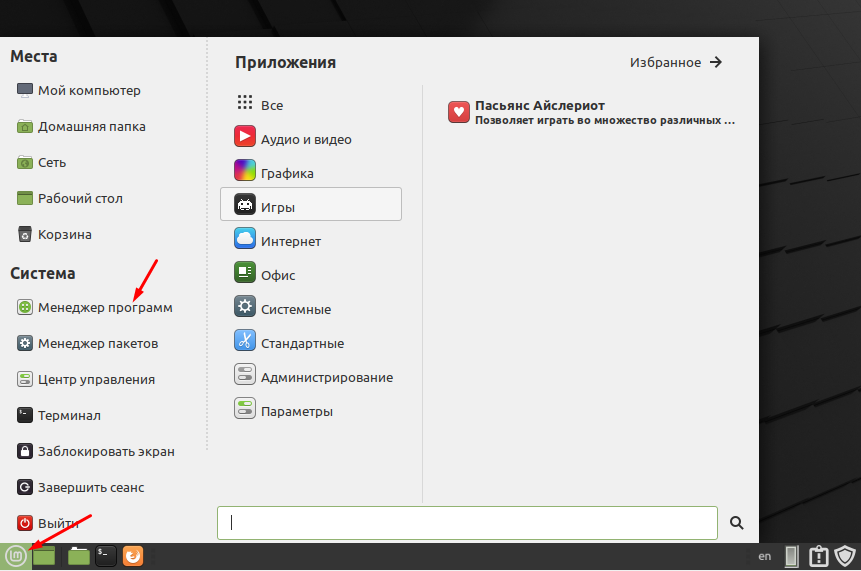
В нем собрана достаточно большая коллекция софта. Все программы разнесены по категориям. Если не знаете к какой категории относиться программа можно воспользоваться поиском. Скачать и установить программу очень просто. Давайте для примера скачаем и установим редактор «Vim».
Его можно найти в категории «Офис».
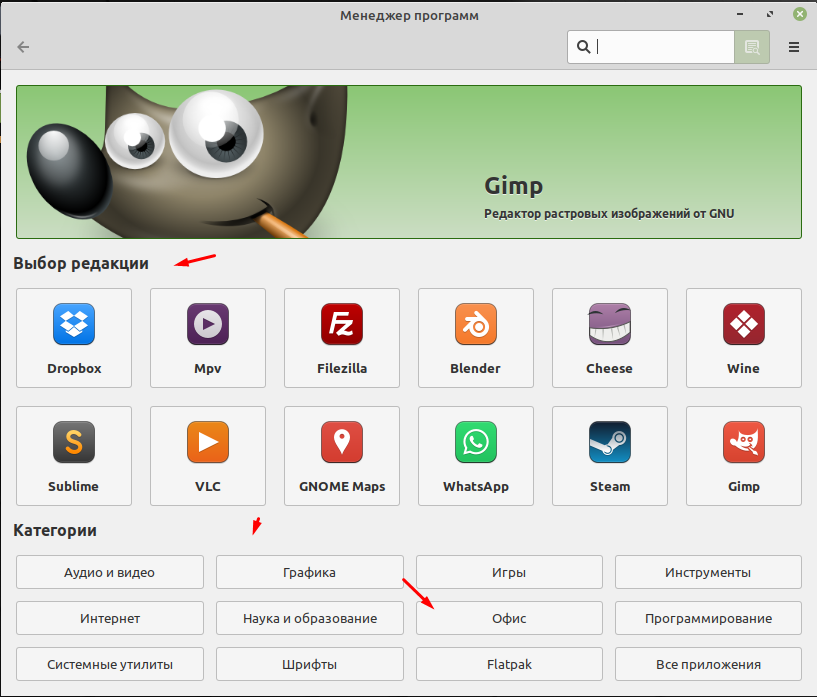
В открывшемся списке ищем редактор «Vim».
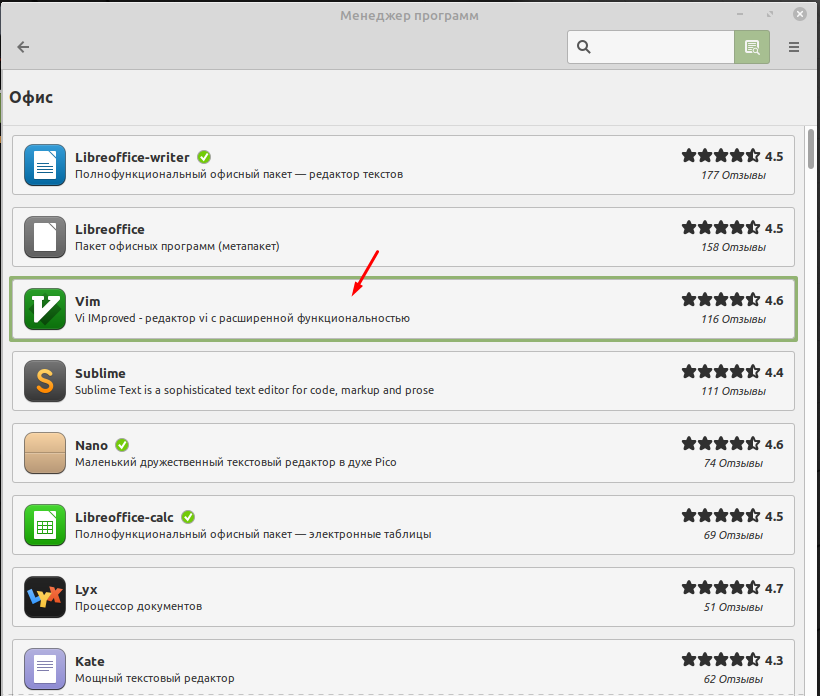
После чего откроется окно с описанием программы, для установки жмем соответствующею кнопку.
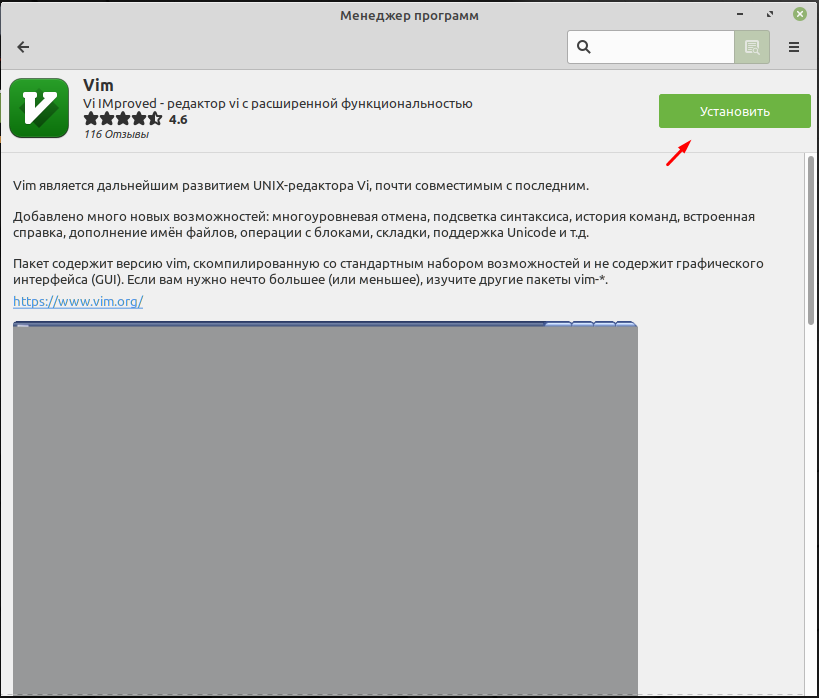
Дальше произойдет скачивание и установка выбранного приложения. По окончанию процесса программу можно будет найти в соответствующем меню.
Источник: sibsisadmin.ru
Урок #27. Менеджер программ Linux Mint
Итак, о стандартных программах, которые доступны сразу после установки Linux Mint, я рассказал в прошлом видео. Сейчас же речь пойдет о том, как установить дополнительные программы, если в них есть необходимость.
Способов сделать это существует несколько. В этом видео речь пойдет об одном из самых простых способов — с использованием Менеджера программ.
В Linux Mint есть фирменная утилита, позволяющая управлять устанавливаемыми программами. Она так и называется — Менеджер программ или mintinstall.
Менеджер программ находится в разделе «Администрирование», но есть и более быстрый путь его запустить — значок программы вынесен в левую часть главного меню.
При запуске приложение попросит ввести пароль пользователя, после чего откроется окно с категориями программ.

Найти нужную вам программу можно либо просматривая соответствующую категорию, либо воспользовавшись поиском. Если вам известно название программы, то лучше воспользоваться поиском, чем терять время на просмотр категорий, в которых находятся тысячи приложений. Но если вы желаете подобрать какой-либо инструмент для решения какой-то задачи и название программы вам не известно, то можно обратиться и к категориям. У каждой программы есть краткое описание, а также рейтинг, полученный на основании отзывов других пользователей.
Если вы просто подыскиваете интересные программы, то можете просмотреть категорию «Избранное», в которую попадают программы с лучшими отзывами пользователей.
Кстати, при использовании поиска следует учитывать, что в результатах поиска будут отображаться программы в названии или описании которых обнаружено введенное вами в поле поиска сочетание символов. При этом имеет значение регистр вводимых символов, то есть заглавными или строчными буквами вы вводите поисковый запрос. Результаты поиска могут отличаться, если в первом случае вы укажете слово с заглавной, а во втором случае со строчной буквы.
После того, как приложение найдено, щелкаем по нему дважды левой кнопкой мыши, чтобы получить более подробное описание и установить его.

Установка очень проста и не требует дополнительных действий.
Если приложение уже установлено, то в Менеджере программ об этом будет уведомление и вместо установки будет доступна опция удаления.

Удалением программ с помощью этого менеджера пользоваться не стоит, так как в системе могут оставаться хвосты. Дело в том, что при установке приложения с ним могут устанавливаться и зависимые пакеты, которые будут перечислены на странице описания в соответствующем разделе.

При удалении с помощью кнопки в Менеджере программ, будет удалена только программа, а зависимые пакеты останутся. Удалять их в ручную не очень правильно, так как такой подход может привести к проблемам. О корректном удалении программ я расскажу в одном из следующих видео.
Также в окне описания программы можно ознакомиться с отзывами других пользователей об этой программе, а также оставить свой. Для того, чтобы иметь возможность оставлять отзывы, необходимо пройти регистрацию в сообществе Linux Mint. Для этого нужно воспользоваться меню «Правка» и выбрать пункт «Ваш аккаунт».

Далее переходим по указанной в появившемся окне ссылке и регистрируемся, нажав на кнопку Register. Делается это вполне стандартным образом — заполняется форма.

В последнее поле «Registration Code» нужно ввести код, который можно получить из окна приветствия, которое появлялось сразу после установки операционной системы. Вызвать его можно через пункт главного меню Параметры, выбрав раздел Экран приветствия. Далее выбираем «Чат-комната» и просим код регистрации.
Делается это на английском языке и можно написать что-то вроде: «Hello! Could you send me a registration code?» Придет регистрационный код, который и указываем в последнем поле.
После окончания регистрации возвращаемся к форме авторизации Менеджера программ, вводим логин и пароль. Теперь мы можем оставлять отзывы о программах.
Меню «Вид» Менеджера программ позволяет настроить какие приложения будут выводиться в менеджере — доступные приложения, установленные приложения, или и те и другие.

В меню «Правка» кроме рассмотренной нами опции есть еще возможность указать репозиторий, выбрав пункт «Источник приложений». О нем я уже рассказывал в одном из прошлых видео.

Также тут можно настроить поиск, выбрав где именно он будет производиться — в кратких или подробных описаниях, а также будет ли поиск инкрементным, то есть будет ли список программ в результатах поиска изменяться (уточняться) по мере ввода вами символов.

Вот, пожалуй, и все что можно сказать об этой утилите. В следующем видео речь пойдет о менеджере пакетов Synaptic, который используется и в других дистрибутивах Linux.
Источник: pc-azbuka.ru